
תוכן עניינים:
- מְחַבֵּר John Day [email protected].
- Public 2024-01-30 09:16.
- שונה לאחרונה 2025-01-23 14:46.

בין אם אתה רוצה לארח שרת משחק ובין אם אתה מנסה לארח העברת יציאת שרת אינטרנט היא שלב הכרחי על מנת לגרום לשרת שלך לתקשר עם שאר האינטרנט.
עכשיו כמה מכם אולי תוהים, "מהו העברת נמל?". במילים פשוטות העברת יציאות היא כאשר אתה אומר לנתב שלך כי כל מידע שמגיע דרך יציאה ספציפית (שהוא כמו נתיב וירטואלי) אמור להיות מופנה למחשב ספציפי ברשת שלך. בדרך זו אם אתה מפעיל שרת במחשב שלך ניתן לקבל את כל התגובות המתאימות כראוי.
שלב 1: נווט לדף ההגדרות של הנתב שלך

השלב הראשון להעברת נמל הוא לעבור לדף ההגדרות של הנתב שלך. כאן תוכל לנהל ולהגדיר הגדרות לנתב שלך. בדרך כלל ניתן לעשות זאת על ידי פתיחת הדפדפן ובשורת הכתובות הקלד את "192.168.1.1" ולאחר מכן הזן. כעת מה שאתה צריך להקליד בסרגל הכתובות יכול להשתנות מנתב לנתב, רוב הזמן "192.168.1.1" עובד אבל התייעץ עם הנתב שלך לפרטים. לדוגמה הנתב שאיתו אני אדגים הוא Netgear WNR2000v4 וכדי לגשת לדף הגדרות הנתב עבורו תוכל לעבור אל "192.168.1.1" או "routerlogin.net".
שלב 2: היכנס כאשר תתבקש


לאחר טעינת הדף סביר להניח שתתבקש להיכנס. אם מעולם לא הגדרת שם משתמש או סיסמא, שם המשתמש המוגדר כברירת מחדל עבור רוב הנתבים הוא admin וסיסמת ברירת המחדל היא סיסמא. עם זאת זה יכול להשתנות מנתב לנתב, כך שאם זה לא עובד עיין בתיעוד הנתב שלך.
שלב 3: נווט אל דף העברת הנמל


כעת לאחר שתיכנס אתה אמור לראות את הדף הראשי של הנתב שלך. בשלב זה תרצה לנווט ללשונית העברת הנמל לנתב שלך. אם יש לך Netgear WNR2000v4 אז זה נעשה על ידי לחיצה על הכרטיסייה מתקדם בצד ולאחר מכן לחיצה על הגדרות מתקדמות ומתחתיה לחץ על העברת יציאות / הפעלת יציאות.
שלב 4: העברת הנמל


דף העברת הנמל אמור להיראות דומה לתמונה הראשונה למעלה. עכשיו כדי להעביר יציאה מה שתרצה לעשות הוא ללחוץ על הכפתור בתחתית האומר הוסף שירות מותאם אישית שיוביל אותך לדף שנראה דומה לתמונה השנייה.
שלב 5: הזן מידע


כעת, בשלב זה תרצה להזין שם, מספר יציאה (או מספרי יציאה אם עליך להעביר מספר יציאות) וכתובת ה- IP שאליה תועבר.
לדוגמא כאן השם שנתתי הוא "הדגמת הוראות" אולם עליך להקפיד לספק שם תיאורי הרלוונטי למה שאתה מעביר. עבור הפרוטוקול השאירו אותו כ- TCP/UDP או כל מה שכבר הוגדרה כברירת המחדל. עבור טווח יציאות הכנס מספר יציאה יחיד אם עליך רק להעביר יציאה אחת, אולם אם עליך להעביר מספר יציאות, הזן טווח או מספר מספרים. כלל אצבע טוב הוא העברת יציאות בין 1024 ל- 65534. זאת על מנת שתוכל להימנע מכל יציאות המשמשות את המחשב הנמצאות מתחת ל- 1024. כמו כן מכיוון שמספר היציאה הגבוה ביותר הוא 65534 זה נותן טווח של יציאות בין 1024 ל- 65534, וזה יותר ממספיק לבחירה! התמונה השנייה למעלה היא חלק מיציאות המערכת שכדאי להימנע מהעברת עצמך. עכשיו אם יש לך אפשרויות ליציאות פנימיות וחיצוניות לספק את אותם הערכים לשניהם (אלא אם כן יש לך סיבה ספציפית או שיש לך תיעוד שאומר אחרת). לבסוף הזן את כתובת ה- IP של המכשיר שאליו ברצונך להעביר. בדוגמה זו נעשה שימוש ב- 192.168.1.123 אך שוב זה מבוסס על המכשיר שאליו אתה מנסה להעביר. אם הנתב שלך מספק רשימה של התקנים מחוברים כמו זה שבתמונה למעלה אז זה הופך את החיים לקלים יותר, מכיוון שכל מה שאתה צריך לעשות הוא לבחור מכשיר שאליו אתה צריך להעביר אותו.
שלב 6: לחץ על Apply


לאחר שהזנת את כל המידע שלך לחץ על החל! אם הכל נכון אתה צריך לחזור למסך הקודם, אלא שכעת יהיה ערך חדש בטבלה כפי שמוצג בתמונה הראשונה. אולם אם היו שגיאות, ייתכן שתראה הודעה הדומה לתמונה השנייה. אם זה קורה תחזור ותקן את הבעיה.
שלב 7: ודא שזה עובד

עכשיו כדי לוודא שהעברנו את הנמל כראוי נוכל לבצע בדיקה מהירה.
במכשיר שהעברת את היציאה כדי להפעיל את היישום, השרת וכו 'הדרושים ליציאה שהועברה.
ברגע שזה פועל על אותו מכשיר פתח חלון דפדפן ועבור לאתר canyouseeme.org.
השדה "ה- IP שלך" צריך להיות מלא מראש כבר בכתובת ה- IP החיצונית של המכשיר שממנו אתה נכנס לאתר.
עבור השדה "יציאה לבדיקה" הזן את היציאה שהעברת.
לאחר שהזנת זאת לחץ על "בדוק יציאה". אם הכל עובד אז תקבל הודעה מוצלחת אחרת תראה הודעת שגיאה. אם זה קורה אז ייתכן שתצטרך לחזור ולבדוק אם סיפקת את מספר ה- IP הנכון, מספר היציאה או אם הפעלת את השרת או היישום כראוי.
שלב 8: למידע נוסף
אם נהנית מהמדריך הזה ורוצה ללמוד עוד על העברת נמל, הבאתי כמה קישורים למטה. אלה קישורים שבעצמם מצאתי מועילים כשניסיתי ללמוד העברת נמל ולהכיל עומק טוב ומהווים דרך מצוינת להבין חלק מהפרטים שעברו או נגעו בהם בקצרה במדריך זה.
הצעות לקישורים למידע נוסף:
-
זהו אתר נהדר שיש בו סיכום מהיר טוב ולאחר מכן קישורים לקבלת מידע מפורט יותר!
https://portforward.com
-
קישור זה מצביע על פוסט ב- superuser.com. התשובה שלהלן היא מהו באמת המידע המרכזי לקריאה. יש לו תמונות טובות, נותן הרבה רקע והוא כתוב בצורה כזו כדי להפוך את הנושא לא מסובך מדי להבנה. בנוסף יש קצת מידע נוסף על דברים כמו NAT ואבטחה שמצאתי אישית מאוד מעניין ומועיל!
https://superuser.com/questions/284051/what-is-port-forwarding-and-what-is-it-used-for
מוּמלָץ:
FK (קדימה קינמטית) עם Excel, Arduino ועיבוד: 8 שלבים

FK (Forward Kinematic) בעזרת Excel, Arduino & Processing: Forward Kinematic משמש למציאת ערכי אפקט קצה (x, y, z) במרחב תלת ממדי
קדימה קינמטית עם Excel, Arduino ועיבוד: 8 שלבים

קדימה קינמטית בעזרת Excel, Arduino ועיבוד: קינמטיקה קדימה משמשת לאיתור ערכי אפקט קצה (x, y, z) במרחב תלת -ממדי
אין עוד קדימה קדימה: 5 שלבים
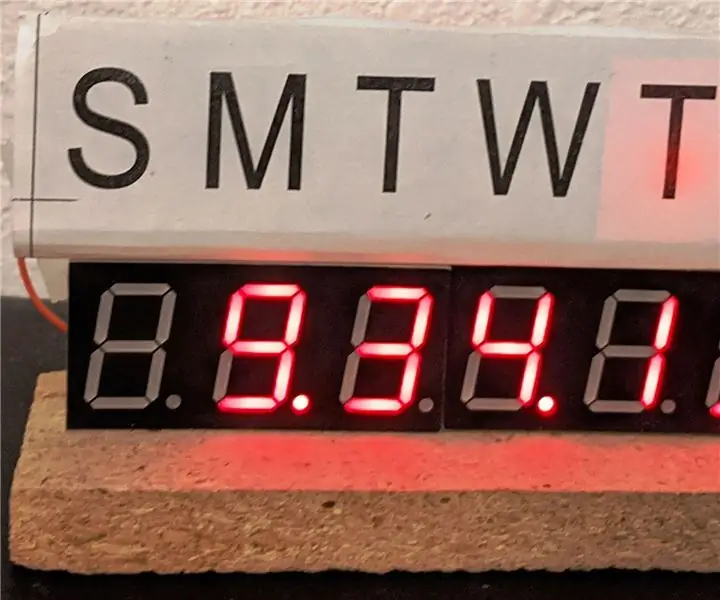
אין עוד קדימה קדימה: כותרת חלופית: שעון זמן IP חלק 3 אם אתה אוהב את זה, אני נכנס לזה בתחרות השעון. נמאס לך מהאביב קדימה? נמאס לך ליפול בחזרה? טוב, אני כן. יש לי את השעון המעורר הישן הזה שתיקן את זה (לזמן מה) (ראה תמונה
ריצת מסלול LED לנמל התעופה: 7 שלבים

ריצת מסלול LED לנמל התעופה: זהו תיקון והשראה מ- https://www.instructables.com/id/Running-LEDs-Ardu..אני משנה את קוד המקור כך שהאור ינצנץ הלוך ושוב, ואיטי יותר. הוא דגם בעבודת יד של מסלול התעופה
חיבור חיישנים מרובים לנמל סידורי אחד של ארדואינו: 4 שלבים

חיבור חיישנים מרובים ליציאה טורית אחת של ARDUINO UNO: במדריך זה נרחיב יציאה טורית אחת של Arduino UNO UART (Rx/Tx) כך שניתן לחבר מספר חיישני Atlas. ההרחבה מתבצעת באמצעות לוח הרחבה של יציאה סידרית 8: 1. נמל הארדואינו מקושר למרחיב לאחר ש
